メモアプリでチェックリストを作成する
iPhone、iPad、iPod touch でチェックリストを作成する方法をご案内します。
始める前に
iPhone、iPad、iPod touch に最新バージョンの iOS または iPadOS がインストールされているか確認してください。
メモアプリの最新機能を使うには、メモアプリを iCloud で使えるように設定するか、またはメモをデバイス本体に保存してください。iCloud でメモを使えるように設定するには、「設定」>「メモ」>「デフォルトアカウント」の順にタップし、「iCloud」を選択します。メモアプリをデバイスでだけ使うように設定するには、「設定」>「メモ」の順に選択し、「"[デバイス]" アカウント」を選択します。ほかのメールプロバイダでは、多くの機能を使えません。
チェックリストを作成する方法
メモアプリを開きます。
をタップし、新しいメモを作成します。
タイトルを入力し、「改行」をタップします。
をタップして、リストを作り始めます。「改行」をタップするたびに、新しい項目がリストに追加されます。
白抜きの円をタップすると、その項目が「実行済み」になります。
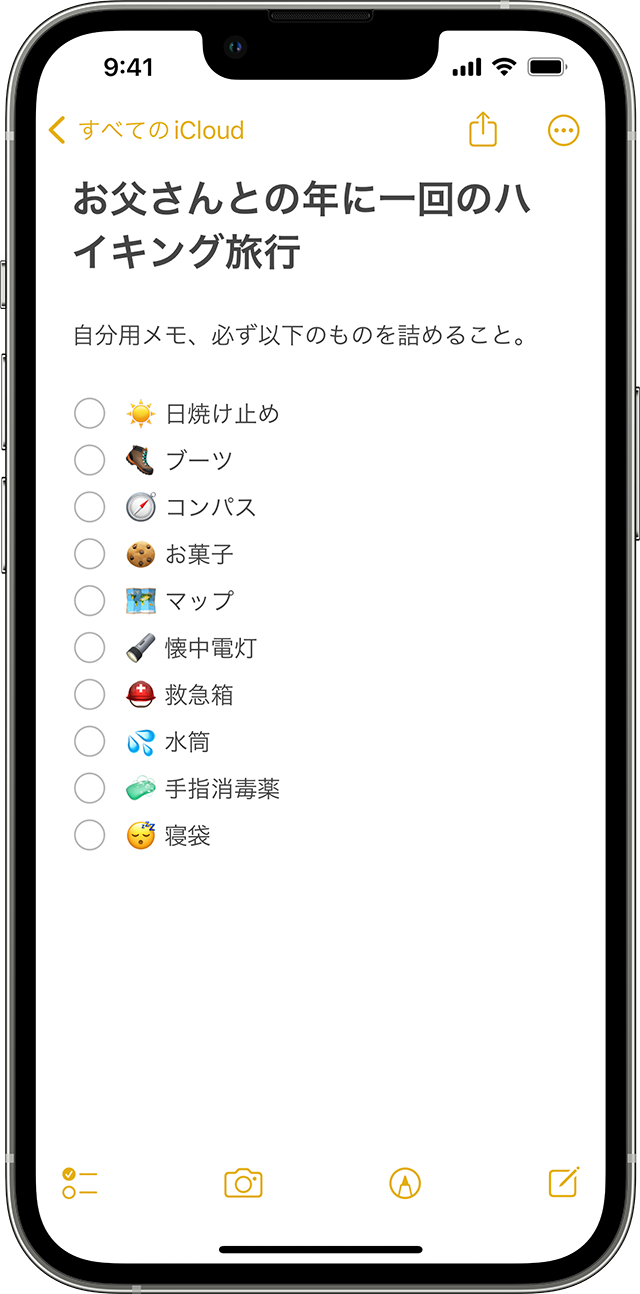
既存のメモの中でリストを作成するには、リストの開始位置にカーソルを置きます。 をタップし、リストを作成します。
チェックリストを整理する方法
チェックリストを作成したら、簡単に整理できます。たとえば、次のようなことができます。
ドラッグ&ドロップで項目を並べ替える。リストの項目をドラッグし、好きな場所に移動してください。
スワイプして項目にインデントを設定する。リスト項目を右にスワイプしてインデントを設定し、左にスワイプしてインデントを解除します。
チェックマークが付いた項目をリストの一番下に自動的に移動する。「設定」>「メモ」の順に選択し、「チェックした項目を並べ替え」をタップして、「手動」または「自動」をタップしてください。
項目の作業が終わったらチェックマークを付ける。または、すべての項目のチェックマークを解除してやり直す。
チェックリストを共有する方法
メモアプリを開きます。
リストを書いてあるメモを開いて、 をタップします。
「共同制作」をタップして、参加依頼の送信方法を選択します。
メモを使いこなす
iPhone、iPad、iPod touch のメモアプリの使い方については、こちらの記事を参照してください。
